GFX Troubleshooting/ru: Difference between revisions
(Created page with "Если вы уверены, что все сделали правильно и ничего не помогло, сообщите об этой ошибке на нашем Discord в канале #bugs. Вы первый, кто столкнулся с этой ситуацией. Единственный известный современный GPU, который вызвал проблемы, это AMD ryzen 3 2200g, если вы не используете бе...") Tags: mobile web edit mobile edit |
(Updating to match new version of source page) Tags: mobile web edit mobile edit |
||
| Line 1: | Line 1: | ||
<languages/> | <languages/> | ||
На этой странице собраны решения типичных проблем с графикой, которые игроки смогли обнаружить. Не все из них могут помочь, но стоит попробовать. | На этой странице собраны решения типичных проблем с графикой, которые игроки смогли обнаружить. Не все из них могут помочь, но стоит попробовать. | ||
<span id="Game_not_starting"></span> | <span id="Game_not_starting"></span> | ||
| Line 9: | Line 7: | ||
Разделим игроков на две группы: игроки со старыми компьютерами (до 2015 года) и игроки с новыми компьютерами. | Разделим игроков на две группы: игроки со старыми компьютерами (до 2015 года) и игроки с новыми компьютерами. | ||
<span id="for-users-with-older-computers"></span> | |||
<span id="for-users with older computers"></span> | |||
<span id="For_users_with_older_computers"></span> | <span id="For_users_with_older_computers"></span> | ||
== Для игроков со старыми компьютерами == | == Для игроков со старыми компьютерами == | ||
<div class="mw-translate-fuzzy"> | |||
Попробуйте запустить игру с помощью OpenGL 1.X. Это можно сделать при помощи settings.cfg, который находится в [[Special:MyLanguage/FAQ#Where_is_the_DDNet_config,_config_directory_or_save_directory?|конфигурационной папке]] игры. | Попробуйте запустить игру с помощью OpenGL 1.X. Это можно сделать при помощи settings.cfg, который находится в [[Special:MyLanguage/FAQ#Where_is_the_DDNet_config,_config_directory_or_save_directory?|конфигурационной папке]] игры. | ||
Убедитесь, что игра закрыта. Это можно проверить с помощью диспетчера задач вашей операционной системы. | Убедитесь, что игра закрыта. Это можно проверить с помощью диспетчера задач вашей операционной системы. | ||
Добавьте в конец файла settings_ddnet.cfg: | Добавьте в конец файла settings_ddnet.cfg: | ||
</div> | |||
gfx_gl_major 1 | gfx_gl_major 1 | ||
| Line 28: | Line 27: | ||
в конец файла settings_ddnet.cfg, как было описано выше. | в конец файла settings_ddnet.cfg, как было описано выше. | ||
<span id="For_users_with_new_computers"></span> | <span id="For_users_with_new_computers"></span> | ||
=== Для игроков с новыми компьютерами === | === Для игроков с новыми компьютерами === | ||
<div class="mw-translate-fuzzy"> | |||
Обычно проблемы возникают из-за старых драйверов. Проверьте и обновите при необходимости драйвера ([https://www.amd.com/en/support AMD], [https://www.nvidia.com/download/index.aspx?lang=en-us NVIDIA], [https://www.intel.com/content/www/us/en/download-center/home.html Intel]). Также при необходимости просмотрите [https://www.intel.com/content/www/us/en/support/articles/000058958/graphics.html статью] про то, как драйвера от Intel перезаписывают настройки драйверов вашего поставщика (OEM). | Обычно проблемы возникают из-за старых драйверов. Проверьте и обновите при необходимости драйвера ([https://www.amd.com/en/support AMD], [https://www.nvidia.com/download/index.aspx?lang=en-us NVIDIA], [https://www.intel.com/content/www/us/en/download-center/home.html Intel]). Также при необходимости просмотрите [https://www.intel.com/content/www/us/en/support/articles/000058958/graphics.html статью] про то, как драйвера от Intel перезаписывают настройки драйверов вашего поставщика (OEM). | ||
Если обновление драйверов не помогло, попробуйте использовать Vulkan. Для этого убедитесь, что игра закрыта и подредактируйте файл settings_ddnet.cfg в [[Special:MyLanguage/FAQ#Where_is_the_DDNet_config,_config_directory_or_save_directory?|конфигурационной папке]] игры: | Если обновление драйверов не помогло, попробуйте использовать Vulkan. Для этого убедитесь, что игра закрыта и подредактируйте файл settings_ddnet.cfg в [[Special:MyLanguage/FAQ#Where_is_the_DDNet_config,_config_directory_or_save_directory?|конфигурационной папке]] игры: | ||
</div> | |||
<pre>gfx_backend Vulkan</pre> | <pre>gfx_backend Vulkan</pre> | ||
| Line 40: | Line 40: | ||
Если вы запускаете игру через Steam, то можете настроить параметры запуска игры, которые можно найти в свойствах игры (ПКМ по иконке). Вставьте в параметры запуска следующую строку вместе с кавычками: “gfx_backend Vulkan” | Если вы запускаете игру через Steam, то можете настроить параметры запуска игры, которые можно найти в свойствах игры (ПКМ по иконке). Вставьте в параметры запуска следующую строку вместе с кавычками: “gfx_backend Vulkan” | ||
<span id="some-text-is-invisible-with-the-vulkan-backend"></span> | |||
<span id="some-text is invisible with the vulkan backend"></span> | |||
<span id="Some_text_is_invisible_with_the_Vulkan_backend"></span> | <span id="Some_text_is_invisible_with_the_Vulkan_backend"></span> | ||
<div class="mw-translate-fuzzy"> | |||
== Пропадает текст при запуске с Vulkan == | == Пропадает текст при запуске с Vulkan == | ||
</div> | |||
[[File:Vulkangraphicsbug.jpg|thumb|Так пропадает текст с Vulkan|center]] | [[File:Vulkangraphicsbug.jpg|thumb|Так пропадает текст с Vulkan|center]] | ||
| Line 49: | Line 50: | ||
Игроки с видеокартами AMD должны [https://www.amd.com/en/support обновить свои драйвера] хотя бы до версии марта 2022 года. | Игроки с видеокартами AMD должны [https://www.amd.com/en/support обновить свои драйвера] хотя бы до версии марта 2022 года. | ||
Если свежие драйвера для вашей видеокарты отсутствуют, то придется переключиться на OpenGL. Для этого запустите игру, откройте консоль при помощи F1 и вставьте следующее: <code>gfx_gl_major 3;gfx_gl_minor 3; gfx_backend opengl</code>. Нажмите Enter и перезапустите клиент. | Если свежие драйвера для вашей видеокарты отсутствуют, то придется переключиться на OpenGL. Для этого запустите игру, откройте консоль при помощи F1 и вставьте следующее: <code>gfx_gl_major 3;gfx_gl_minor 3; gfx_backend opengl</code>. Нажмите Enter и перезапустите клиент. | ||
<span id="Some_text_looks_broken"></span> | <span id="Some_text_looks_broken"></span> | ||
<div class="mw-translate-fuzzy"> | |||
== Проблемы с выводом текста == | == Проблемы с выводом текста == | ||
</div> | |||
[[File:Razer-Cortex-Overlay.png|thumb|Razer Cortex-Overlay делает текст вот таким|center]] | [[File:Razer-Cortex-Overlay.png|thumb|Razer Cortex-Overlay делает текст вот таким|center]] | ||
<div class="mw-translate-fuzzy"> | |||
Некоторые игроки обращаются с проблемой того, что текст выглядит смазанным. | Некоторые игроки обращаются с проблемой того, что текст выглядит смазанным. | ||
Причиной этого являются внешние оверлеи. Большинство обратившихся использовало оверлей Razer Cortex. Отключите или удалите оверлей. | Причиной этого являются внешние оверлеи. Большинство обратившихся использовало оверлей Razer Cortex. Отключите или удалите оверлей. | ||
</div> | |||
<span id="The_client_randomly_crashes_with_an_Intel_GPU"></span> | <span id="The_client_randomly_crashes_with_an_Intel_GPU"></span> | ||
<div class="mw-translate-fuzzy"> | |||
== Игра падает без причин с видеочипом от Intel == | == Игра падает без причин с видеочипом от Intel == | ||
</div> | |||
Обычно такое возникает при OpenGL 2.1+ с видеочипами от Intel на Windows. | Обычно такое возникает при OpenGL 2.1+ с видеочипами от Intel на Windows. | ||
Можно либо переключиться на Vulkan в настройках графики (если ваш GPU достаточно новый), либо вставить <code>gfx_gl_major 2;gfx_gl_minor 0; gfx_backend opengl</code> в консоль, нажав F1, и перезапустить клиент. | Можно либо переключиться на Vulkan в настройках графики (если ваш GPU достаточно новый), либо вставить <code>gfx_gl_major 2;gfx_gl_minor 0; gfx_backend opengl</code> в консоль, нажав F1, и перезапустить клиент. | ||
<div lang="en" dir="ltr" class="mw-content-ltr"> | |||
==Low FPS, stuttering or similar problems == | |||
</div> | |||
<div lang="en" dir="ltr" class="mw-content-ltr"> | |||
These problems can be caused by many things, most commonly stuttering is caused by a bad driver or overheating of some component. | |||
Here is a guide that can help eliminate these kind of problems: | |||
*Update all drivers, and the operating system to latest version. On Windows go in the Windows safe mode and uninstall the graphics driver using [https://www.guru3d.com/files-details/display-driver-uninstaller-download.html DDU] (not open source, please replace it with a similar tool) or similar tools and then install the latest driver from the manufacturer's website. This can fix more problems than you could guess | |||
*For Windows: restart Windows using the "Restart" button (not shutdown). This will clear some caches | |||
*Clean your computers coolers. Remove any kind of dust with some air pressure (better don't use a vacuum cleaner because of electric charges). Watch if temperatures of the hardware components are below their proclaimed threshold. | |||
*Make sure the hardware (e.g. the graphics card) is properly plugged in. | |||
*Try to lower the refresh rate in the client (cl_refresh_rate, gfx_refresh_rate). | |||
*For Windows: set Windows to high performance mode | |||
*Close all other software (e.g. Discord, Mouse/Keyboard tools) | |||
*Unplug all USB devices you don't need (USB sticks, controllers etc.) | |||
*Try a different renderer in the DDNet client. settings -> graphics -> renderer | |||
</div> | |||
<span id="Absolutely_nothing_helps"></span> | <span id="Absolutely_nothing_helps"></span> | ||
<div class="mw-translate-fuzzy"> | |||
== Ничего не помогло == | == Ничего не помогло == | ||
</div> | |||
<div class="mw-translate-fuzzy"> | |||
Если вы уверены, что все сделали правильно и ничего не помогло, сообщите об этой ошибке на нашем Discord в канале #bugs. Вы первый, кто столкнулся с этой ситуацией. Единственный известный современный GPU, который вызвал проблемы, это AMD ryzen 3 2200g, если вы не используете бета-версию драйверов AMD (подтверждено с Adrenalin 22.5.1 Recommended (WHQL)). | Если вы уверены, что все сделали правильно и ничего не помогло, сообщите об этой ошибке на нашем Discord в канале #bugs. Вы первый, кто столкнулся с этой ситуацией. Единственный известный современный GPU, который вызвал проблемы, это AMD ryzen 3 2200g, если вы не используете бета-версию драйверов AMD (подтверждено с Adrenalin 22.5.1 Recommended (WHQL)). | ||
Вы можете просто переключиться на бэкенд OpenGL, см. [[Special:MyLanguage/#some-text is invisible with the vulkan backend|#Some text is invisible with the Vulkan backend]]. В противном случае вам придется согласиться на использование бэкенда OpenGL 1.x, как описано в [[Special:MyLanguage/#for-users with older computers|#For users with older computers]]. | Вы можете просто переключиться на бэкенд OpenGL, см. [[Special:MyLanguage/#some-text is invisible with the vulkan backend|#Some text is invisible with the Vulkan backend]]. В противном случае вам придется согласиться на использование бэкенда OpenGL 1.x, как описано в [[Special:MyLanguage/#for-users with older computers|#For users with older computers]]. | ||
Также вполне возможно, что проблема не связана с GFX. Попробуйте отключить антивирус для DDNet, убедитесь, что вы используете последнюю версию Windows/Linux/macOS. Всегда сначала пробуйте 64-битные версии, так как они более протестированы. | Также вполне возможно, что проблема не связана с GFX. Попробуйте отключить антивирус для DDNet, убедитесь, что вы используете последнюю версию Windows/Linux/macOS. Всегда сначала пробуйте 64-битные версии, так как они более протестированы. | ||
</div> | |||
<span id="Some_ingame_tiles_are_invisible_or_look_broken"></span> | <span id="Some_ingame_tiles_are_invisible_or_look_broken"></span> | ||
<div class="mw-translate-fuzzy"> | |||
== Тайлы либо не видны, либо странно выглядят == | == Тайлы либо не видны, либо странно выглядят == | ||
</div> | |||
<div class="mw-translate-fuzzy"> | |||
Скорее всего, вы пользователь старого ПК, попробуйте обратиться к [[Special:MyLanguage/#for-users with older computers|этому разделу]]. | Скорее всего, вы пользователь старого ПК, попробуйте обратиться к [[Special:MyLanguage/#for-users with older computers|этому разделу]]. | ||
</div> | |||
Revision as of 21:33, 14 June 2023
На этой странице собраны решения типичных проблем с графикой, которые игроки смогли обнаружить. Не все из них могут помочь, но стоит попробовать.
Игра не запускается
Разделим игроков на две группы: игроки со старыми компьютерами (до 2015 года) и игроки с новыми компьютерами.
Для игроков со старыми компьютерами
Попробуйте запустить игру с помощью OpenGL 1.X. Это можно сделать при помощи settings.cfg, который находится в конфигурационной папке игры. Убедитесь, что игра закрыта. Это можно проверить с помощью диспетчера задач вашей операционной системы. Добавьте в конец файла settings_ddnet.cfg:
gfx_gl_major 1 gfx_backend opengl
Если вы запускаете игру через Steam, то можете настроить параметры запуска игры, которые можно найти в свойствах игры (ПКМ по иконке). Вставьте в параметры запуска следующую строку вместе с кавычками: “gfx_gl_major 1; gfx_backend opengl”
Если вышеперечисленные действия не помогли, вы можете попробовать переключиться на программную отрисовку игры. Это значит, что теперь кадры будет отрисовывать не ваша видеокарта, а процессор, что может повлиять на производительность игры. Для этого потребуется скачать последнюю версию игры, соответствующую разрядности вашей системы, на официальном сайте DDNet, скачать и установить 7-Zip, скачать Mesa3D. Архив Mesa называется примерно так: mesa3d-xx.y.z-release-mingw.7z. Распакуйте игру и распакуйте Mesa3D. Скопируйте файлы с расширением .dll из папки 64х (или 86х для 32-битных систем) в папку с игрой и попробуйте запустить DDNet. Если это не помогло, то попробуйте добавить
gfx_backend Vulkan
в конец файла settings_ddnet.cfg, как было описано выше.
Для игроков с новыми компьютерами
Обычно проблемы возникают из-за старых драйверов. Проверьте и обновите при необходимости драйвера (AMD, NVIDIA, Intel). Также при необходимости просмотрите статью про то, как драйвера от Intel перезаписывают настройки драйверов вашего поставщика (OEM). Если обновление драйверов не помогло, попробуйте использовать Vulkan. Для этого убедитесь, что игра закрыта и подредактируйте файл settings_ddnet.cfg в конфигурационной папке игры:
gfx_backend Vulkan
Если вы запускаете игру через Steam, то можете настроить параметры запуска игры, которые можно найти в свойствах игры (ПКМ по иконке). Вставьте в параметры запуска следующую строку вместе с кавычками: “gfx_backend Vulkan”
Пропадает текст при запуске с Vulkan
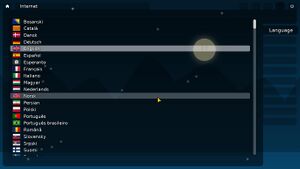
Игроки с видеокартами AMD должны обновить свои драйвера хотя бы до версии марта 2022 года.
Если свежие драйвера для вашей видеокарты отсутствуют, то придется переключиться на OpenGL. Для этого запустите игру, откройте консоль при помощи F1 и вставьте следующее: gfx_gl_major 3;gfx_gl_minor 3; gfx_backend opengl. Нажмите Enter и перезапустите клиент.
Проблемы с выводом текста
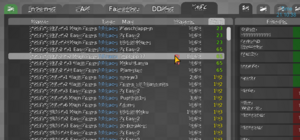
Некоторые игроки обращаются с проблемой того, что текст выглядит смазанным. Причиной этого являются внешние оверлеи. Большинство обратившихся использовало оверлей Razer Cortex. Отключите или удалите оверлей.
Игра падает без причин с видеочипом от Intel
Обычно такое возникает при OpenGL 2.1+ с видеочипами от Intel на Windows.
Можно либо переключиться на Vulkan в настройках графики (если ваш GPU достаточно новый), либо вставить gfx_gl_major 2;gfx_gl_minor 0; gfx_backend opengl в консоль, нажав F1, и перезапустить клиент.
Low FPS, stuttering or similar problems
These problems can be caused by many things, most commonly stuttering is caused by a bad driver or overheating of some component. Here is a guide that can help eliminate these kind of problems:
- Update all drivers, and the operating system to latest version. On Windows go in the Windows safe mode and uninstall the graphics driver using DDU (not open source, please replace it with a similar tool) or similar tools and then install the latest driver from the manufacturer's website. This can fix more problems than you could guess
- For Windows: restart Windows using the "Restart" button (not shutdown). This will clear some caches
- Clean your computers coolers. Remove any kind of dust with some air pressure (better don't use a vacuum cleaner because of electric charges). Watch if temperatures of the hardware components are below their proclaimed threshold.
- Make sure the hardware (e.g. the graphics card) is properly plugged in.
- Try to lower the refresh rate in the client (cl_refresh_rate, gfx_refresh_rate).
- For Windows: set Windows to high performance mode
- Close all other software (e.g. Discord, Mouse/Keyboard tools)
- Unplug all USB devices you don't need (USB sticks, controllers etc.)
- Try a different renderer in the DDNet client. settings -> graphics -> renderer
Ничего не помогло
Если вы уверены, что все сделали правильно и ничего не помогло, сообщите об этой ошибке на нашем Discord в канале #bugs. Вы первый, кто столкнулся с этой ситуацией. Единственный известный современный GPU, который вызвал проблемы, это AMD ryzen 3 2200g, если вы не используете бета-версию драйверов AMD (подтверждено с Adrenalin 22.5.1 Recommended (WHQL)). Вы можете просто переключиться на бэкенд OpenGL, см. #Some text is invisible with the Vulkan backend. В противном случае вам придется согласиться на использование бэкенда OpenGL 1.x, как описано в #For users with older computers. Также вполне возможно, что проблема не связана с GFX. Попробуйте отключить антивирус для DDNet, убедитесь, что вы используете последнюю версию Windows/Linux/macOS. Всегда сначала пробуйте 64-битные версии, так как они более протестированы.
Тайлы либо не видны, либо странно выглядят
Скорее всего, вы пользователь старого ПК, попробуйте обратиться к этому разделу.
